我们在使用win10电脑的时候,如果有恶意软件进行自动安装,我们可以设置安装时需要输入密码进行验证,就可以避免恶意安装软件了,今天就跟大家介绍一下在win10系统中安装软件时怎么设置需要输入密码验证的具体操作步骤。
-
1. 首先打开电脑,点击左下角的搜索图标,在打开的搜索框中,输入”本地安全策略“,在弹出的窗口中,点击右侧的【以管理员身份运行】选项。
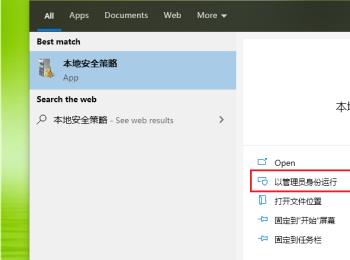
-
2.如图,在打开的窗口中,依次点击左侧的”本地策略“—【安全选项】。
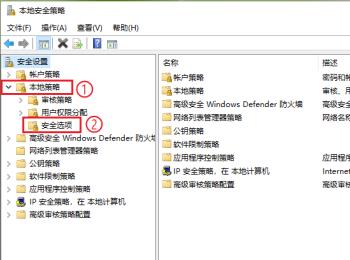
-
3.在右侧找到”用户帐户控制:管理员批准模式中管理员的提升权限提示的行为“的选项,双击该选项。
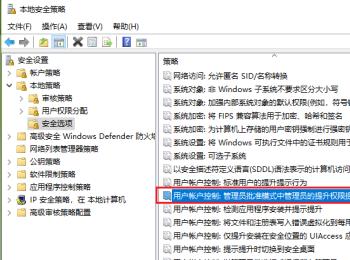
-
4. 在弹出的窗口中,在”本地安全设置“选项下,点击下拉框,在打开的菜单中,选择【提示凭据】选项。
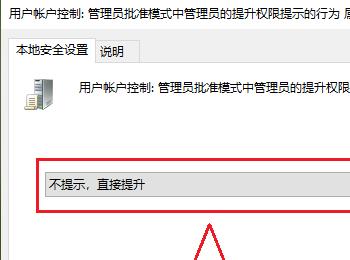
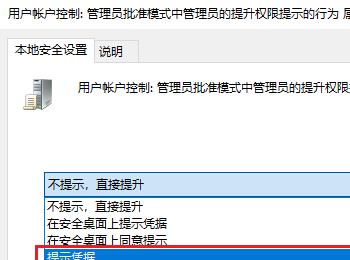
-
5. 最后点击窗口底部的【确定】按钮即可完成操作。
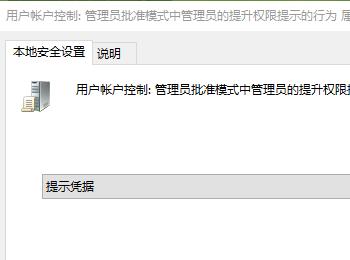
-
6. 如图,当我们在安装程序的时候,就会弹出需要输入管理员帐户密码的窗口了。

-
以上就是在win10系统中安装软件时怎么设置需要输入密码验证的具体操作步骤。
